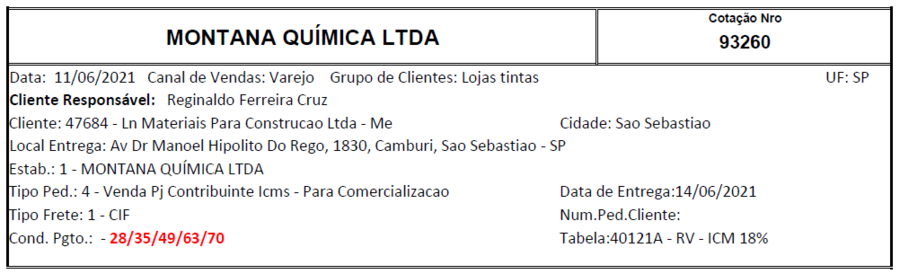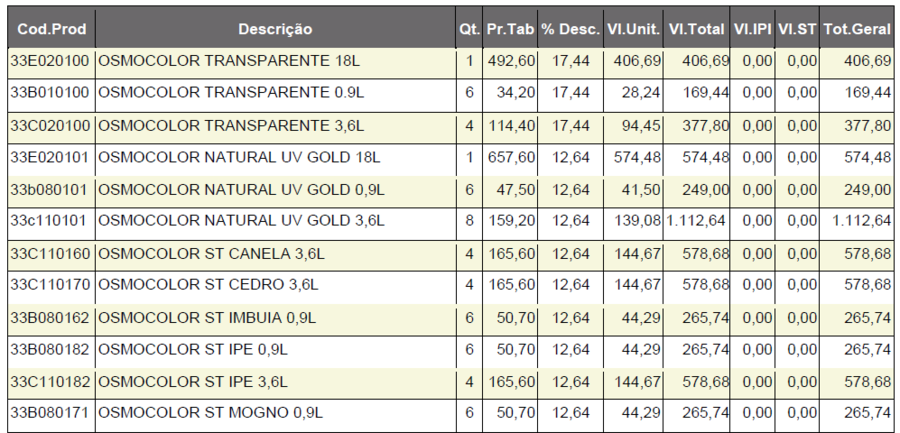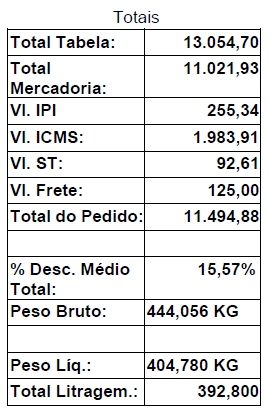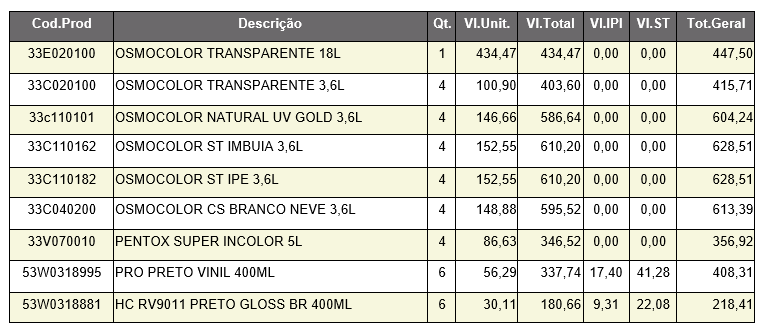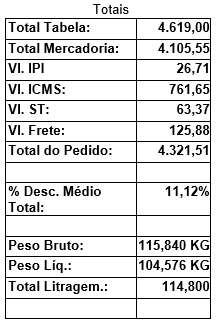Mudanças entre as edições de "Adição dos descontos nas visões de pedidos"
| Linha 15: | Linha 15: | ||
== Solução == | == Solução == | ||
| − | As informações de descontos, | + | As informações de descontos, devem ser exibidas nas visões: |
| + | *Relatório em tela | ||
| + | *Relatórios em Pedido PDF | ||
| + | *Pedido Detalhado PDF | ||
| + | *Pedido em Excel | ||
| + | |||
| + | Os descontos as serem exibidos são os seguintes: | ||
* Desconto Condição de Pagamento (Tx. Financeira). | * Desconto Condição de Pagamento (Tx. Financeira). | ||
| − | * Desconto Comercial | + | * Desconto Comercial |
| + | * Desconto Adicional(descontos ao entrar no detalhe do item); | ||
| + | * Desconto Classificação Cliente | ||
* Desconto por Período Logístico; | * Desconto por Período Logístico; | ||
* Desconto Monetário; | * Desconto Monetário; | ||
Edição das 13h00min de 9 de setembro de 2022
Histórico de Alterações
| Data | Quem | Comentários |
|---|---|---|
| 09/09/2022 | Renato Lima | Criação do documento |
Necessidade
O cliente constantemente faz uso dos relatórios de pedidos para seu controle e acompanhamento dos processos de venda, mas os relatórios apresentam apenas um tipo de desconto aplicado ao pedido, que é o desconto comercial(Alçada (Desconto (%)). No entanto, outras informações de descontos, não são disponibilizados nos Relatórios, em tela de detalhamento do pedido, Relatório de resumo do pedido, relatórios em PDF(Pedido e Pedido Detalhado) e Pedido em Excel, o cliente necessita que estas informações estejam disponíveis nas opções citadas.
Solução
As informações de descontos, devem ser exibidas nas visões:
- Relatório em tela
- Relatórios em Pedido PDF
- Pedido Detalhado PDF
- Pedido em Excel
Os descontos as serem exibidos são os seguintes:
- Desconto Condição de Pagamento (Tx. Financeira).
- Desconto Comercial
- Desconto Adicional(descontos ao entrar no detalhe do item);
- Desconto Classificação Cliente
- Desconto por Período Logístico;
- Desconto Monetário;
- Desconto Hierarquia(este desconto hoje não é usado pelo cliente, mas é um desconto que pode ser aplicado e caso venha utilizar precisa ser exibido.;
Implementação
A visão detalhada dos descontos deverão estar disponíveis nas seguintes localidades do EVO:
- Visão do relatório em tela, na visão das informações gerais do pedido;
- Relatório do Resumo Análise;
- Relatório de Pedidos (formato pdf);
- Relatório de Pedidos (formato xls);
- Relatório de Pedidos Detalhado.
Obs: Na época da criação deste levantamento, os relatórios de Cotação do Pedido e Cotação Pedido Resumo ainda não haviam sido implementados; portanto, neste documento não está contemplada a implementação desta solução para estes documentos.
Os descontos a serem visualizados são os seguintes:
- Desconto de Taxa Financeira (oriunda de aplicação da Condição de Pagamento com desconto pré-parametrizado).
- Desconto Comercial e Desconto Adicional(descontos ao entrar no detalhe do item, aplicados diretamente sobre o mesmo);
- Desconto por Período Logístico;
- Desconto Monetário;
- Desconto Hierarquia.
Os relatórios a serem criados deverão trazer as seguintes informações:
1. Relatório Completo
Informações de Cabeçalho
- Data do pedido;
- Canal de Vendas;
- Grupo de Clientes;
- UF;
- Cidade;
- Nome do Cliente;
- Endereço de Entrega;
- Nome do Estabelecimento;
- Tipo de Pedido;
- Tipo de Frete;
- Condição de Pagamento;
- Data de Entrega;
- Numero do Pedido do Cliente;
- Tabela de preços.
Informações de Tabela
- Código do Produto;
- Descrição do Produto;
- Quantidade de produtos;
- Preço de tabela (Valor de tabela);
- Desconto Aplicado (percentual);
- Valor unitário;
- Valor total;
- IPI;
- ST;
- Total Geral.
Informações Gerais Somatoriais
- Total de Mercadoria (total do pedido bruto)
- Total de IPI;
- Total de ICMS;
- Total de ST;
- Total de Frete;
- Total do Pedido (com descontos, impostos e frete aplicados).
- Peso Bruto;
- Peso Líquido;
- Litragem.
2. Relatório Resumido
Informações de Cabeçalho
- Data do pedido;
- Canal de Vendas;
- Grupo de Clientes;
- UF;
- Cidade;
- Nome do Cliente;
- Endereço de Entrega;
- Nome do Estabelecimento;
- Tipo de Pedido;
- Tipo de Frete;
- Condição de Pagamento;
- Data de Entrega;
- Numero do Pedido do Cliente;
- Tabela de preços.
Informações de Tabela
- Código do Produto;
- Descrição do Produto;
- Quantidade de produtos;
- Valor unitário;
- Valor total;
- IPI;
- ST;
- Total Geral.
Informações Gerais Somatoriais
- Total de Mercadoria (total do pedido bruto)
- Total de IPI;
- Total de ICMS;
- Total de ST;
- Total de Frete;
- Total do Pedido (com descontos, impostos e frete aplicados).
- Peso Bruto;
- Peso Líquido;
- Litragem.
Obs.: As mesmas informações contidas no relatório em pdf deve estar presentes no relatório em xls.
A exportação destes relatórios deverá ocorrer por três caminhos distintos:
- No dashboard principal (mesa do cliente), nos pedidos hoje ou em pedidos pendentes;
- No dashboard do pedido (mesa de pedidos), na relação dos últimos pedidos;
- No módulo gestor, tanto na aba de pedidos quanto na aba de pedidos para análise.
A funcionalidade deverá, ainda, ser passível de habilitação/desabilitação por meio do controle de ações da plataforma GeoSales.
Cenários
Cenário 1: Relatório Geral
A seguir, temos um modelo do relatório utilizado pelo cliente, dividido nas suas três partes: cabeçalho, corpo e os somatórios totais. Em sequência, temos o cabeçalho:
Seguido pelo corpo do relatório:
E, por fim, uma tabela com os somatórios totais do relatório:
Cenário 2: Relatório Resumido
A seguir, temos um modelo do relatório utilizado pelo cliente, dividido nas suas três partes: cabeçalho, corpo e os somatórios totais. Em sequência, temos o cabeçalho:
Seguido pelo corpo do relatório:
E, por fim, uma tabela com os somatórios totais do relatório:
Regras de Negócio
[RN-1] - As mesmas informações contidas no relatório em pdf deve estar presentes no relatório em xls.
[RN-2] - Da mesma forma, o layout do relatório em excel deve ser similar ao relatório em pdf.
[RN-3] - A funcionalidade destes relatórios deverão ser passíveis de habilitação/desabilitação por meio do controle de ações.
Aprovação
Considero aprovada a documentação da funcionalidade especificada acima, e autorizo a implementação da mesma no Sistema GeoSales, em nome da Organização a qual estou vinculado.
GeoSales
| Setor | Aprovado Por | Data |
|---|---|---|
| Desenvolvimento - GeoSales | Renato Lima | 00/00/0000 |
| Integração - GeoSales | Pessoa que aprovou | 00/00/0000 |
| Configurações - GeoSales | Pessoa que aprovou | 00/00/0000 |
Empresa solicitante
| Setor | Aprovado Por | Data | Assinatura |
|---|---|---|---|
| Gerente TI - Cliente | Pessoa que aprovou | 00/00/0000 | |
| Gerente de Projeto - Cliente | Pessoa que aprovou | 00/00/0000 | |
| Gerente Comercial - Cliente | Pessoa que aprovou | 00/00/0000 |